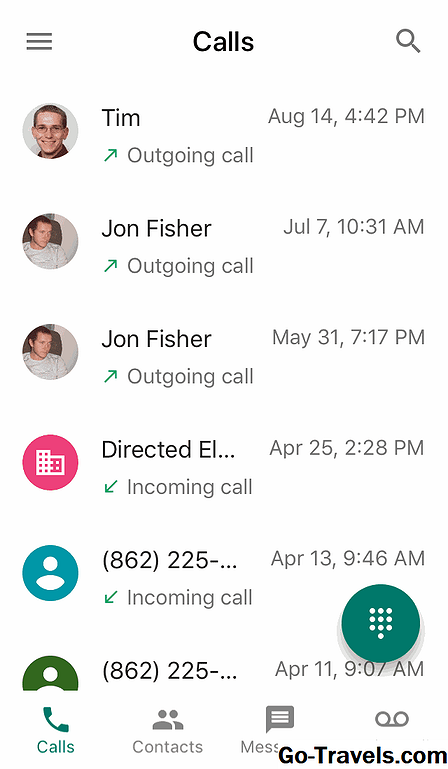Hindi madaling makahanap ng isang tunay na libreng PDF editor na nagbibigay-daan sa hindi mo lamang i-edit at magdagdag ng teksto ngunit baguhin din ang mga larawan, idagdag ang iyong sariling mga graphics, lagdaan ang iyong pangalan, punan ang mga form, atbp. Sa ibaba, gayunpaman, ay isang listahan ng kung ano mismo Naghahanap ka.
Ang ilan sa mga ito ay mga online na editor ng PDF na gumana mismo sa iyong web browser, kaya ang kailangan mo lang gawin ay i-upload ang iyong PDF file sa website, gawin ang mga pagbabago na gusto mo, at pagkatapos ay i-save ito pabalik sa iyong computer. Iyon ang mabilis na paraan - ngunit tandaan na, kadalasan, ang isang online na editor ay hindi ganap na itinampok bilang desktop counterpart nito, kasama ang file ay nakalantad sa internet (na maaaring alalahanin kung naglalaman ito ng sensitibong nilalaman).
Dahil hindi lahat ng mga libreng PDF editor ay sumusuporta sa parehong mga tampok, at ang ilan ay hinihigpitan sa kung ano ang maaari mong gawin, tandaan na maaari mong iproseso ang parehong PDF sa higit sa isang tool. Halimbawa, gumamit ng isa upang i-edit ang PDF na teksto (kung sinusuportahan ito), at pagkatapos ay ilagay ang parehong PDF sa pamamagitan ng ibang editor upang magawa ang isang bagay na suportado na programa (halimbawa, mag-edit ng isang form, mag-update ng isang imahe, o mag-alis ng isang pahina).
Paglipat ng Mga Format
Kung hindi mo kailangang baguhin ang mga nilalaman ng PDF ngunit sa halip ay kailangan lamang na baguhin ito sa ibang format ng file (tulad ng .docx para sa Word o .epub para sa isang e-book, atbp.), Tingnan ang aming listahan ng libreng dokumento converter para sa tulong. Sa kabilang banda, kung mayroon kang isang file na nilikha mo ang iyong sarili na nais mong i-save bilang isang PDF file, tingnan ang aming Paano I-print sa PDF tutorial.
Microsoft Word: Isang Nangungunang Choice
Kung mayroon ka nang sariling Microsoft Word 2016 o 2013, pagkatapos ay laktawan ang lahat ng mga iminungkahing programa sa ibaba: Mayroon kang isang mahusay na editor ng PDF sa iyong pagtatapon ngayon. Buksan lamang ang PDF tulad ng anumang dokumento ng Word, bigyan ang programa ng ilang minuto upang i-convert ang PDF, at pagkatapos ay i-edit ang layo.
01 ng 07Sejda PDF Editor

Kung ano ang gusto namin
-
Hinahayaan kang mag-load ng mga PDF mula sa iba pang mga website
-
Sinusuportahan ang pagdaragdag ng mga hyperlink
-
May kasamang tool na lagda
-
Pinapayagan kang magpasok ng mga blangkong pahina sa PDF
-
Maalis ang mga pahina mula sa PDF
-
Sinusuportahan ang mga whiting out bahagi ng pahina
-
Puwede magpasok ng mga larawan at mga hugis sa PDF
-
Gumagana sa Windows, macOS, at Linux
Ano ang Hindi namin Tulad
-
Maaaring magamit lamang sa tatlong PDF kada oras
-
Limitado sa mga PDF na may mas kaunti sa 200 mga pahina
-
Hindi ba i-edit ang mga PDF na mas malaki sa 50 MB
Ang Sejda PDF Editor ay isa sa mga kaunting mga editor ng PDF na talagang nagbibigay-daan sa iyo na i-edit ang pre-umiiral na teksto sa PDF nang walang pagdaragdag ng isang watermark . Pinapayagan lamang ng karamihan sa mga editor na i-edit mo ang teksto na idaragdag mo ang iyong sarili, o sinusuportahan nila ang pag-edit ng teksto ngunit pagkatapos ay ihagis ang mga watermark sa buong lugar.
Dagdag pa, ang tool na ito ay maaaring patakbuhin nang buo sa iyong web browser, kaya madaling makalabas nang hindi kinakailangang mag-download ng anumang mga programa. Maaari mong makuha ang desktop na bersyon kung mas gusto mo.
May ilang mga pagkakaiba sa pagitan ng mga online at desktop na bersyon na dapat mong malaman tungkol sa. Halimbawa, ang edisyon ng desktop ay sumusuporta sa higit pang mga uri ng font at hindi pinapayagan kang magdagdag ng mga PDF sa pamamagitan ng URL o mula sa mga serbisyong online na imbakan tulad ng ginagawa ng online na editor (na sumusuporta sa Dropbox at Google Drive).
Ang isa pang tampok na malinis ay ang tool sa pagsasama ng web na nagbibigay-daan sa mga publisher ng PDF na magbigay ng isang link para sa kanilang mga gumagamit na maaari nilang i-click lamang upang awtomatikong buksan ang file sa online na PDF editor na ito.
Ang lahat ng na-upload na file ay awtomatikong tinanggal mula sa Sejda pagkatapos ng limang oras.
Maaari mong gamitin ang parehong mga bersyon sa online at desktop upang i-convert ang isang PDF sa isang Word doc o isang Word doc sa PDF. Buksan ang Mga Tool seksyon sa alinmang programa upang mahanap ang pagpipiliang iyon.
Magpatuloy sa Pagbasa Sa ibaba
02 ng 07Inkscape

Kung ano ang gusto namin
-
Maaring i-edit ang tekstong PDF
-
Sinusuportahan ang pagmamanipula ng graphics
-
Kabilang ang maraming mga tool sa pag-edit ng imahe
-
Gumagana sa Windows, macOS, at Linux
Ano ang Hindi namin Tulad
-
Ang bilang ng mga tool sa pag-edit ng graphics ay maaaring maging napakalaki
Ang Inkscape ay isang napakasikat na libreng viewer ng imahe at editor, ngunit kabilang din dito ang mga pag-edit ng PDF function na pinaka-nakalaang mga editor ng PDF ay sumusuporta lamang sa kanilang mga bayad na edisyon.
Ang Inkscape ay isang napaka-capable na programa sa pag-edit ng imahe. Kung hindi ka pamilyar sa mga programa tulad ng GIMP, Adobe Photoshop, at iba pang mga editor ng imahe, gayunpaman, malamang na ito ay isang kaunting advance para sa iyo.
Gayunpaman, sa konteksto ng pag-edit ng PDF, dapat mong isaalang-alang ang Inkscape kung nais mong tanggalin o i-edit ang mga imahe o teksto sa PDF. Iminumungkahi namin na gumamit ka ng ibang tool sa listahang ito upang i-edit ang mga form ng PDF o magdagdag ng mga hugis at pagkatapos ay i-plug na PDF sa Inkscape kung kailangan mo talagang i-edit ang bago na teksto.
Magpatuloy sa Pagbasa Sa ibaba
03 ng 07PDFecape Online PDF Editor

Kung ano ang gusto namin
-
Gumagana online sa pamamagitan ng iyong web browser
-
Kabilang ang maraming mga tool
-
Hinahayaan kang magdagdag ng iyong sariling teksto at mga imahe
-
Maaari tanggalin at idagdag ang mga pahina ng PDF
-
Gumagana sa anumang OS
Ano ang Hindi namin Tulad
-
Hindi ma-edit ang umiiral na teksto
-
Hindi ba i-edit ang mga malalaking PDF
Mayroong maraming mga tampok ang PDFescape. Libre ito nang libre hangga't hindi lumalampas ang PDF sa 100 mga pahina o 10 MB.
Hindi mo talaga maaaring baguhin ang teksto o i-edit ang mga larawan gamit ang editor na ito, ngunit maaari mo idagdag ang iyong sarili teksto, mga imahe, mga link, mga patlang ng form, atbp.
Ang tool ng teksto ay napapasadyang upang maaari mong piliin ang iyong sariling laki, uri ng font, kulay, pagkakahanay, at maglapat ng mga epekto tulad ng bolding, underlining, at mga italics.
Maaari ka ring gumuhit sa PDF, magdagdag ng mga malagkit na tala, strikethrough text, ilagay ang puting espasyo sa anumang nais mong mawala, at magpasok ng mga linya, mga checkmark, mga arrow, mga oval, mga bilog, mga parihaba, at mga komento.
Hinahayaan ka ng PDFescape na tanggalin ang mga indibidwal na pahina mula sa PDF, i-rotate ang mga pahina, i-crop ang mga bahagi ng isang pahina, buuin muli ang pagkakasunod-sunod ng mga pahina, at magdagdag ng higit pang mga pahina mula sa iba pang mga PDF.
Maaari kang mag-upload ng iyong sariling PDF file, i-paste ang URL sa isang online na PDF, at gawin ang iyong sariling PDF mula sa simula.
Kapag natapos na ang pag-edit, maaari mong i-download ang PDF sa iyong computer nang hindi kinakailangang gumawa ng isang user account. Kailangan mo lamang ang isa kung nais mong i-save ang iyong progreso sa online nang hindi na-download ang PDF.
Ang PDFescape ay may offline na editor ng PDF, na tinatawag ding PDFescape Editor, ngunit hindi ito libre.
04 ng 07PDF-XChange Editor

Kung ano ang gusto namin
-
Gumagamit ng OCR (optical character recognition) upang matukoy ang teksto sa PDF
-
Makakapag-import ng iba't ibang mga hugis at larawan
-
Sinusuportahan ang pagdaragdag ng mga QR code sa PDF
-
Nag-aalok ng isang portable na bersyon
Ano ang Hindi namin Tulad
-
Maraming mga tampok ang nangangailangan ng lisensya
-
Gumagana lamang sa Windows
Ang PDF-XChange Editor ay nag-aalok ng ilang mahusay na mga tool, ngunit hindi lahat ng mga ito ay malayang gamitin. Kung gumagamit ka ng isang hindi-libreng tampok, ang PDF ay i-save sa isang watermark sa bawat pahina.
Kung mananatili ka sa mga libreng mga tampok, gayunpaman, maaari mo pa ring gawin ang ilang pag-edit sa file at i-save ito pabalik sa iyong computer.
Maaari kang mag-load ng mga PDF mula sa iyong computer, isang URL, SharePoint, Google Drive, at Dropbox. Maaari mong i-save ang na-edit na PDF pabalik sa iyong computer o sa alinman sa mga serbisyong iyon ng cloud storage.
Ang program ng PDF-XChange Editor ay may maraming mga tampok, kaya maaaring mukhang napakalaki ito sa simula. Ang lahat ng mga pagpipilian at tool ay simple upang maunawaan, gayunpaman, at ang mga ito ay ikinategorya sa kanilang sariling mga seksyon para sa mas madaling pamamahala.
Ang isang magandang tampok ay ang kakayahan upang i-highlight ang lahat ng mga field ng form upang madali mong makita kung saan kailangan mong punan. Ito ay talagang kapaki-pakinabang kung nag-e-edit ka ng isang PDF na may maraming mga form, tulad ng isang application.
Kahit na ang libreng bersyon ay naglalagay ng mga watermark sa iyong na-edit na mga dokumento, ang program na ito ay nagpapahintulot sa iyo na i-edit ang umiiral na teksto, idagdag ang iyong sariling teksto sa PDF, at idagdag o tanggalin ang mga pahina mula sa dokumento.
Maaari mong i-download ang program na ito sa portable mode upang gamitin sa isang flash drive o bilang isang regular na installer.
Marami sa mga tampok ay libre, ngunit ang ilan ay hindi. Kung gumagamit ka ng isang tampok na hindi saklaw ng libreng bersyon (sinabi sa iyo kung aling mga tampok ay hindi libre kapag ginamit mo ang mga ito), ang naka-save na PDF file ay magkakaroon ng watermark na naka-attach sa sulok ng bawat pahina.
Magpatuloy sa Pagbasa Sa ibaba
05 ng 07Smallpdf Online PDF Editor

Kung ano ang gusto namin
-
Ay libre
-
Hinahayaan kang magdagdag ng higit pang teksto sa PDF
-
Maaari kang maglagay ng puting espasyo sa mga lugar na nais mong burahin
-
Sinusuportahan ang pag-import ng mga hugis
-
Ma-load at i-save ang mga PDF mula sa iba't ibang mga mapagkukunan
-
Gumagana sa anumang OS
Ano ang Hindi namin Tulad
-
Hindi mo pinapayagan na i-edit ang umiiral na teksto
-
Maaaring i-edit lamang ang dalawang PDF bawat oras
Ang isa sa pinakamabilis na paraan upang magdagdag ng mga larawan, teksto, mga hugis, o ang iyong pirma sa isang PDF ay may Smallpdf.
Ang website na ito ay nagpapahintulot sa iyo na mag-upload ng isang PDF, gumawa ng mga pagbabago dito, at pagkatapos ay i-save ito pabalik sa iyong computer lahat nang hindi nangangailangan na gumawa ng isang user account o magbayad para sa anumang mga tampok ng anti-watermarking.
Maaari mong buksan at / o i-save ang iyong PDF sa iyong Dropbox o Google Drive account, masyadong, bilang karagdagan sa iyong computer.
Maaari kang mag-import ng tatlong hugis sa isang PDF na may Smallpdf: isang parisukat, bilog, o arrow. Maaari mong baguhin ang pangunahing kulay at kulay ng bagay, pati na rin ang kapal ng gilid nito.
Ang laki ng teksto ay maaaring maliit, maliit, normal, malaki, o malaki, ngunit tatlong uri ng font lamang ang magagamit. Maaari mong baguhin ang kulay ng anumang teksto na idaragdag mo.
Kapag natapos na mag-edit ng PDF, pindutin lamang angAPPLYpindutan at pagkatapos ay magpasya kung saan mo nais na naka-save ito. Maaari mo ring patakbuhin ang na-edit na PDF sa pamamagitan ng tool ng PDF splitter ng Smallpdf kung nais mong kunin ang mga pahina mula sa dokumento.
Kung i-edit mo ang dalawang PDF sa loob ng isang oras, kailangan mong mag-upgrade sa Smallpdf Pro kung nais mong patuloy na gamitin ang website. O, maaari kang maghintay ng isang oras upang mag-edit ng isa pa.
06 ng 07Free PDF Editor ng FormSwift

Kung ano ang gusto namin
-
Ang lahat ay libre at isang user account ay hindi kinakailangan
-
Hindi ba iniwan ang isang watermark
-
Maaaring burahin o i-redact ang umiiral na teksto at mga imahe na may puting o itim na espasyo
-
Hinahayaan kang ipasok ang iyong sariling mga larawan
-
Maaaring magdagdag ng iyong sariling pasadyang teksto sa PDF
-
Ang mga lupon, mga checkmark, at mga icon na "x" ay maaaring mailagay sa anumang teksto
-
Sinusuportahan ang pag-highlight ng anumang bagay sa pahina
-
Madaling pag-type, pagguhit, at pag-sign
-
Gumagana sa anumang OS
Ano ang Hindi namin Tulad
-
Hindi ma-edit ang umiiral na teksto
-
Walang madaling i-access ang undo button (ngunit maaari mong tanggalin ang iyong nagawa)
-
Maaari lamang mag-upload ng mga PDF mula sa iyong computer (hindi mula sa iba pang mga lugar tulad ng Google Drive o Dropbox)
Ang Free PDF Editor ng FormSwift ay isang napaka-simpleng online na PDF editor na maaari mong gamitin nang walang kahit na paggawa ng isang user account.
Ito ay kasing simple ng pag-upload ng iyong PDF file sa website at gamit ang mga menu sa tuktok ng pahina upang mabilis na magsagawa ng ilang mga pangunahing pag-edit ng PDF function bago i-download ito pabalik sa iyong computer.
Kapag tapos ka na sa pag-edit ng PDF, maaari mong i-download ang file bilang isang PDF file, i-print ito nang direkta sa iyong printer, o i-save ang PDF bilang isang dokumentong Microsoft .docx.
Ang conversion ng .pdf-to-.docx ay hindi gumagana para sa bawat PDF na sinubukan namin, ngunit sa mga nag-convert nang matagumpay, ang mga imahe ay nai-format na mabuti at ang teksto ay ganap na nae-edit.
Ang isa pang tampok na inaalok ng FormSwift sa formswift.com/snap ay nagbibigay-daan sa mabilis mong i-edit o mag-sign ng mga PDF mula sa iyong telepono sa pamamagitan ng pagkuha ng larawan ng isang dokumento. Pagkatapos ay maaari mong ibahagi o i-download ang PDF kapag tapos ka na. Ito ay hindi perpekto: Karamihan sa mga bagay na ginawa sa pamamagitan ng isang web app ay spotty. Gayunpaman, ito ay gumagana sa isang maliit na pasensya.
Maaari kang mag-upload ng mga dokumento at larawan ng Word sa FormSwift, kung kailangan mong i-edit ang mga iyon sa halip ng isang PDF.
Magpatuloy sa Pagbasa Sa ibaba
07 ng 07PDFelement Pro

Kung ano ang gusto namin
-
Pinapayagan kang direktang i-edit ang teksto ng PDF
-
Sinusuportahan ang pagdaragdag ng mga larawan, mga link, at mga custom na watermark
-
Maaaring mai-edit ang background ng mga pahina ng PDF
-
Maaaring kasama ang mga header at footer sa PDF
-
Sinusuportahan ang pagsasama ng ilang mga PDF sa isa
-
Maaaring ma-crop ang mga pahina ng PDF
-
Sinusuportahan ang OCR
-
Maaari itong ipasok, kunin, tanggalin, at i-rotate ang mga pahina ng PDF
-
Ang pag-edit ng mga naka-embed na form ay madali
-
Maaari protektahan ng password ang PDF
-
Windows, macOS, Android, at iOS
Ano ang Hindi namin Tulad
-
Ang libreng bersyon ay naglalagay ng watermark sa PDF
Ang PDFelement Pro, tulad ng pangalan ng tunog, ay libre ngunit may isang pangunahing limitasyon: Naglalagay ito ng isang watermark sa bawat pahina ng PDF. Iyon ay sinabi, ang watermark ay hindi sumasaklaw sa karamihan ng pahina, at ito ay mahalaga upang mapagtanto na ito ay sumusuporta sa ilang mga tunay na mahusay na mga tampok sa pag-edit ng PDF.
Ang program na ito ay isang tunay na libreng PDF editor kung hindi para sa katotohanan na ang libreng edisyon ay hindi mai-save nang hindi muna paglagay ng isang watermark sa bawat solong pahina ng PDF.
Depende sa kung ano ang iyong gagamitin ang PDF para sa, gayunpaman, ang mga tampok na sinusuportahan nito ay maaaring sapat para sa iyo upang isaalang-alang ang pamumuhay sa mga watermark.